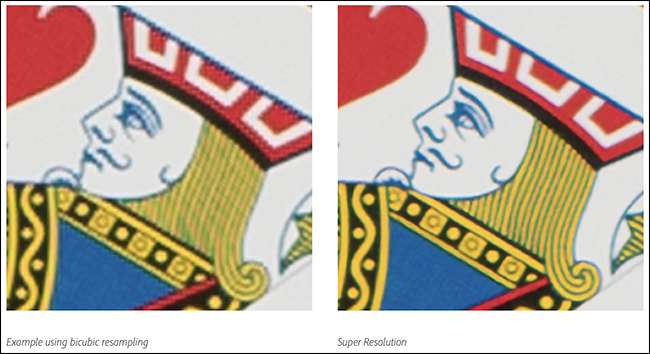[삼]
Adobe가 추가되었습니다
기계 학습 및 AI-Powered.
Photoshop 및 Photoshop Lightroom의 기능. 3 월 2021 년 Adobe는 "
슈퍼 해상도
"-a 하단 해상도 파일에서 누락 된 세부 정보를 향상시키는 방법. 이를 사용하는 방법은 다음과 같습니다.
[삼]
Adobe가 추가되었습니다
기계 학습 및 AI-Powered.
Photoshop 및 Photoshop Lightroom의 기능. 3 월 2021 년 Adobe는 "
슈퍼 해상도
"-a 하단 해상도 파일에서 누락 된 세부 정보를 향상시키는 방법. 이를 사용하는 방법은 다음과 같습니다.
슈퍼 해상도는 무엇을합니까?
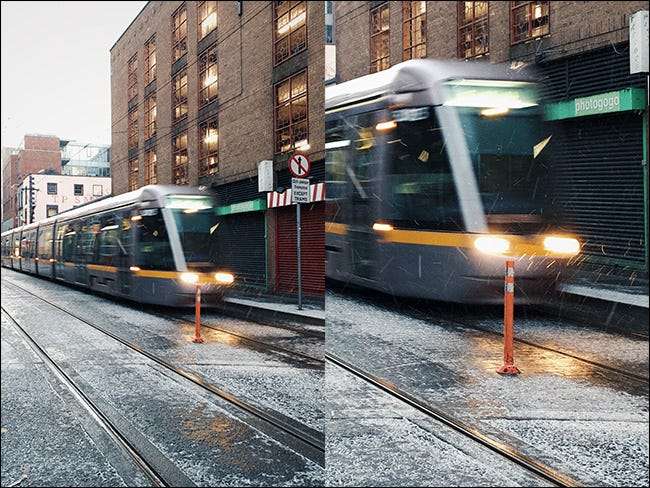
어도비의 슈퍼 해상도를 사용하는 방법
[삼] 슈퍼 해상도는 Photoshop 기능이 아닙니다 : 그것은 Adobe Camera Raw (ACR) 기능입니다. [삼] 이제 ACR은 Photoshop에 내장되어 있으며 모든 이미지 처리는 Lightroom의 후드에서 모든 이미지 처리를 수행하지만 기술적으로 분리되어있어 슈퍼 해상도를 찾는 이유는 약간 까다로울 수 있습니다.카메라 Raw에서 사진을 엽니 다
[삼] 슈퍼 해상도를 사용하려면 ACR-Powered Editor에서 이미지를 열어야합니다. 이 작업을 수행하는 몇 가지 방법이 있습니다.- Lightroom을 사용하는 경우 개발 모듈에서 라이브러리의 이미지를 엽니 다.
- Photoshop을 사용하고 원시 파일을 편집하려면 파일을 정상으로 엽니 다. ACR은 일반 Photoshop 편집기 이전에 열리게됩니다.
- Photoshop을 사용하고 원시가 아닌 파일을 편집하려면 Adobe Bridge를 열고 파일로 이동하십시오. 마우스 오른쪽 버튼을 클릭하고 "Camera Raw에서 열기"를 선택하십시오.
메모: 발행시기 현재, Lightroom은 슈퍼 해상도를 지원하도록 y.et이 업데이트되지 않았지만 Adobe는 곧 매우 오는 것이고 Photoshop에서 사용할 수 있습니다.[삼]
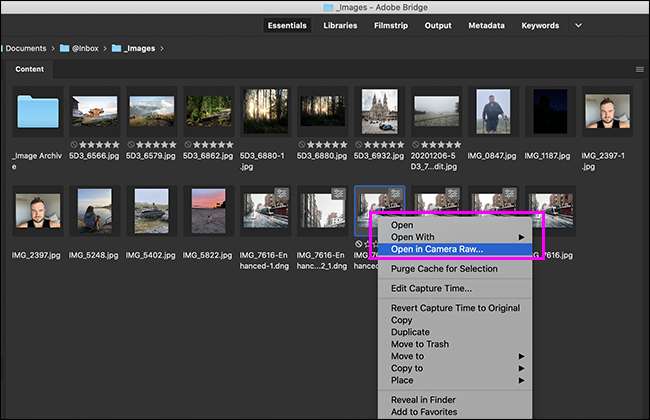
슈퍼 해상도를 적용하는 방법
[삼] 먼저 ACR 편집기에서 편집 할 이미지를 엽니 다. [삼]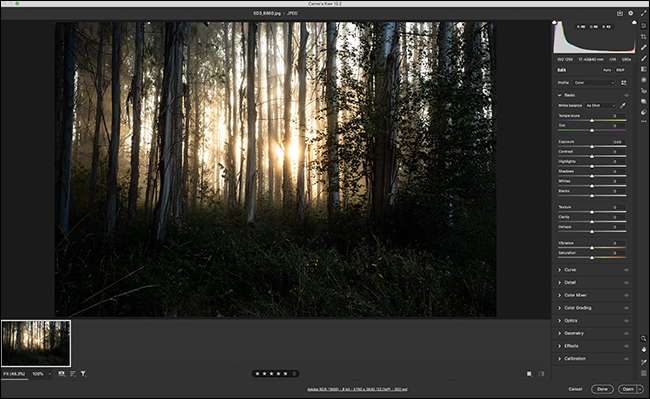 [삼]
이미지의 아무 곳이나 마우스 오른쪽 단추로 클릭하고 "향상"을 선택하십시오.
[삼]
[삼]
이미지의 아무 곳이나 마우스 오른쪽 단추로 클릭하고 "향상"을 선택하십시오.
[삼]
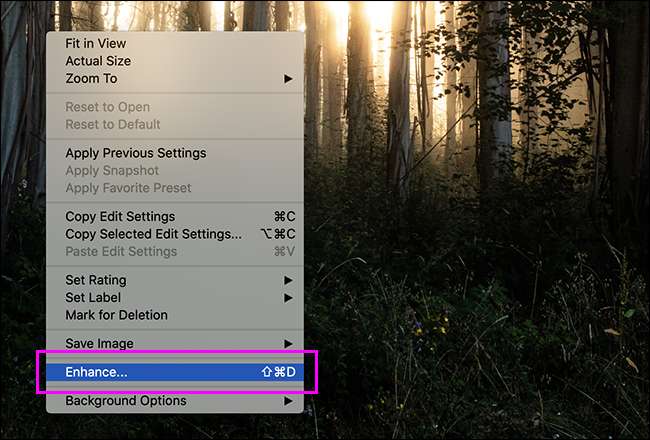 [삼]
"슈퍼 해상도"를 선택하면 "미리보기"상자에서 효과를 볼 수 있습니다.
[삼]
원한다면 "향상"을 클릭하고 ACR을 수행하십시오. 그것은 몇 순간이 걸릴 것입니다.
[삼]
[삼]
"슈퍼 해상도"를 선택하면 "미리보기"상자에서 효과를 볼 수 있습니다.
[삼]
원한다면 "향상"을 클릭하고 ACR을 수행하십시오. 그것은 몇 순간이 걸릴 것입니다.
[삼]
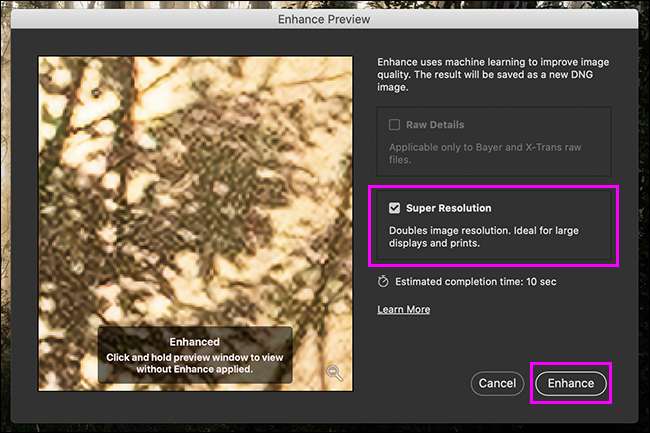 [삼]
완료되면 "filename-enhanced.dng (2/2)"라는 중복 된 파일이 있습니다. 원본의 수직 및 수평 해상도의 두 배가됩니다. (최대 500 메가 픽셀)
[삼]
완료되면 "filename-enhanced.dng (2/2)"라는 중복 된 파일이 있습니다. 원본의 수직 및 수평 해상도의 두 배가됩니다. (최대 500 메가 픽셀)
슈퍼 해상도 란 무엇입니까?
[삼] 슈퍼 해상도는 기계 학습을 위해 기계 학습을 사용합니다 해결 기존 알고리즘보다 이미지의 이미지가 좋습니다. 당신은 더 많은 것을 볼 수 있습니다 Adobe의 Blog Post의 비교 기능을 발표했습니다 ...에 [삼] 그러나 이것은 여전히 유용한 경우의 제한된 수의 상황 만 있습니다. 예를 들어 Instagram 및 Facebook에 이미지를 업로드하는 경우 어떤 영향을 미치지 않을 것입니다 ...에 슈퍼 해상도가 가장 많은 약속을 보여줍니다 :- 이전 이미지를 상향 조정하고 더 잘 자른 사진을 조정하여 더 나은 인쇄물을 만들 수 있습니다.
- 이미지에서 세부 사항을 향상시켜 정말 단단히 자르고 있어야합니다.